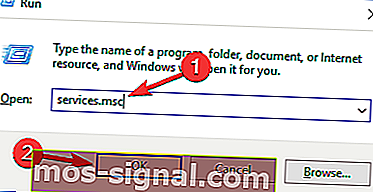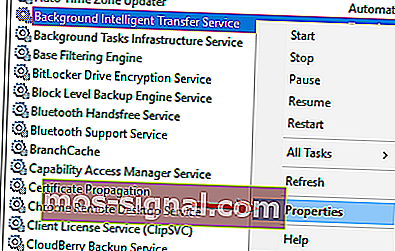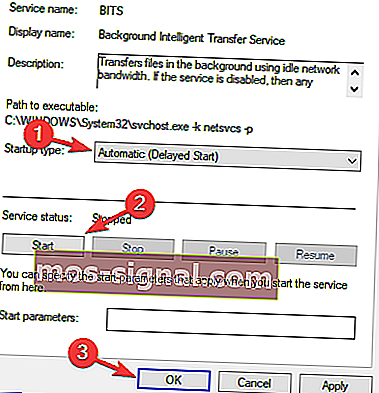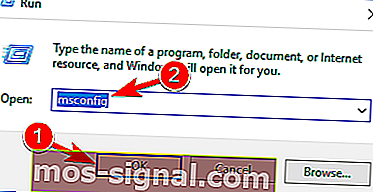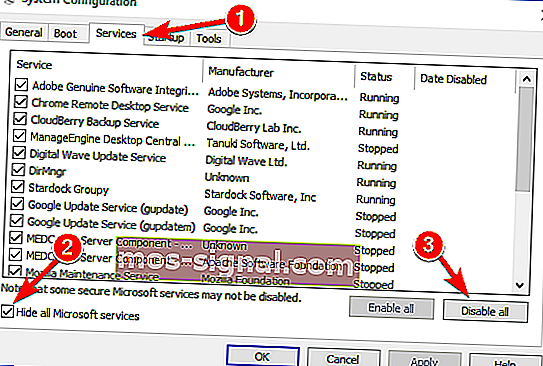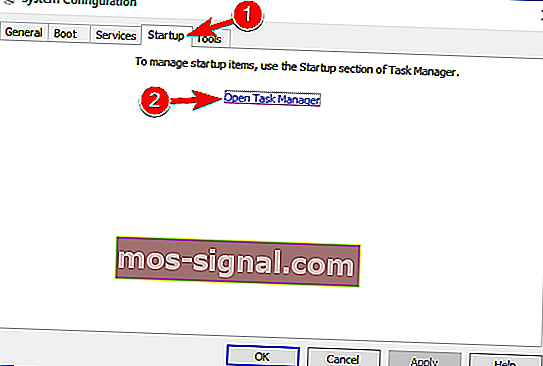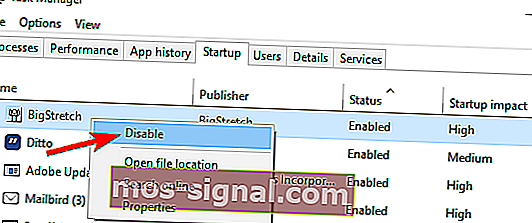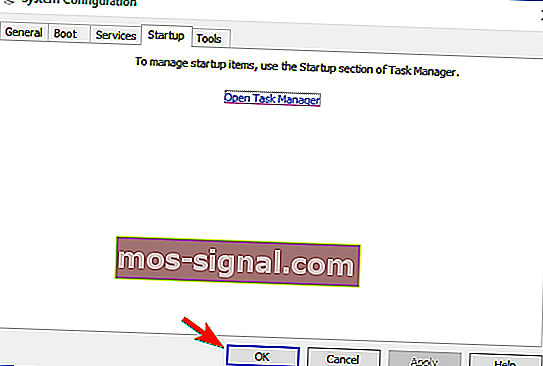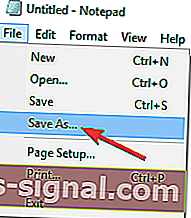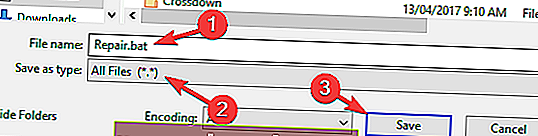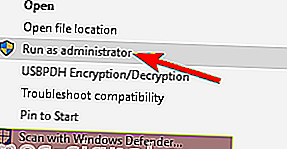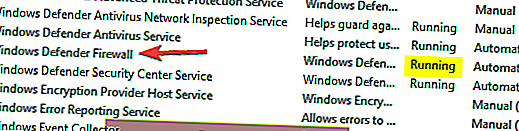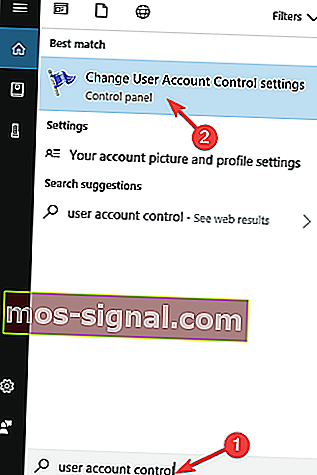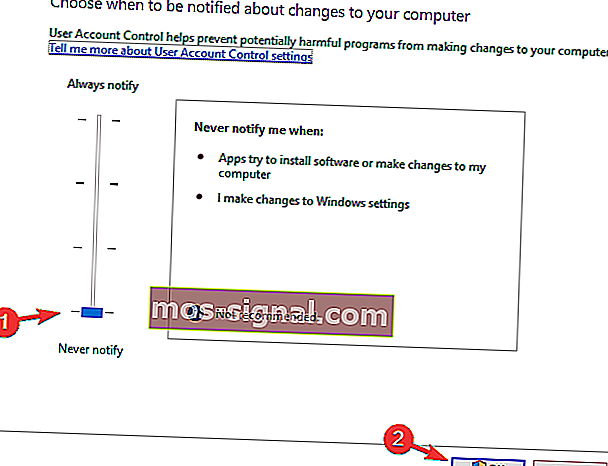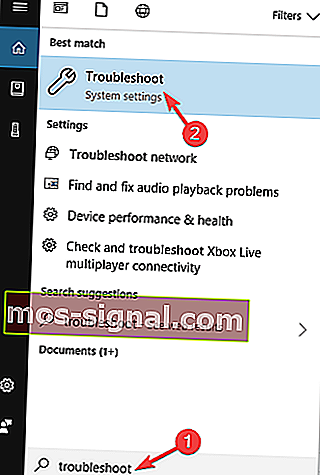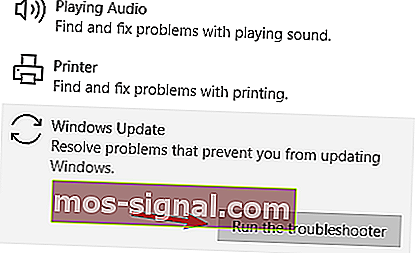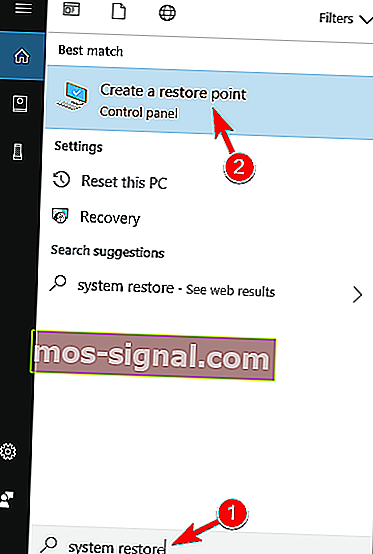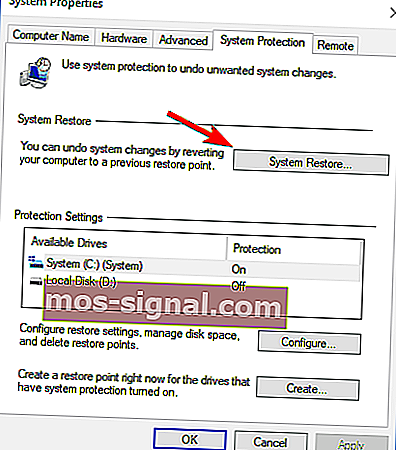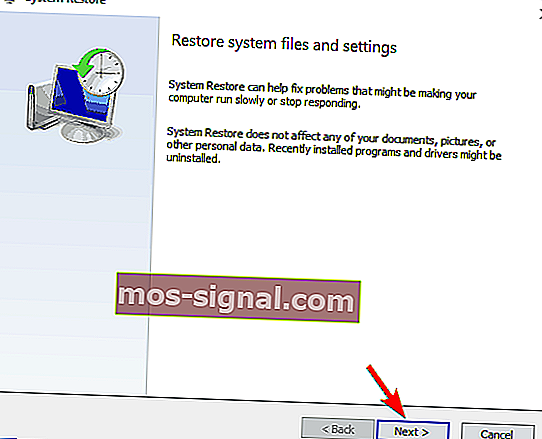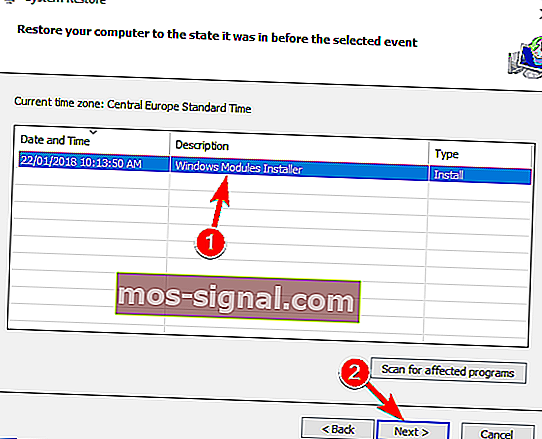תיקון: שגיאה 0x80246007 בעת הורדת Windows 10 builds
- שגיאה 0x80246007 מונעת ממך להתקין את הגרסאות העדכניות ביותר של Windows 10.
- אם אתה משתמש ב- Windows Insider ונתקלת בשגיאה, עיין בפתרונות לפתרון בעיות להלן.
- הוסף את מרכז החדשות שלנו לסימניות כדי לקבל את הפרטים האחרונים הקשורים למערכת ההפעלה Windows 10.
- החלק שלנו ב- Windows 10 לפתרון בעיות מציע מדריכים מלאים לתיקון שגיאות שונות במערכת.

משתמשי Windows Insider דיווחו כי לא הצליחו להוריד ולהתקין גירסאות מסוימות של מערכות הפעלה.
נראה שמשתמשים רבים בגרסת הבטא של מערכת ההפעלה נתקלו בקוד השגיאה 0x80246007 כשניסו להוריד את הגרסה האחרונה של Windows 10.
השגיאות שקיבלו הציגו את ההודעות הבאות:
- חלק מהעדכונים לא הסתיימו בהורדה. נמשיך לנסות. קוד שגיאה: (0x80246007)
- 0x80246007 חנות Windows - לפעמים שגיאה זו יכולה להופיע בעת ניסיון להוריד אפליקציות מחנות Windows.
- 0x80246007 Windows 7 - אז השגיאה יכולה להשפיע גם על גרסאות ישנות יותר של מערכת ההפעלה.
- שגיאת עדכון של Windows 10 80246007 - שגיאה זו מופיעה בדרך כלל בעת ניסיון להתקין עדכונים ב- Windows 10.
אז אם נתקלת באחד מהמקרים האלה, בדוק את הפתרונות המומלצים שלנו.
כיצד לתקן את השגיאה 0x80246007 ב- Windows 10?
1. בדוק את האנטי-וירוס שלך

אם אתה מקבל שגיאה 0x80246007 בעת הורדת Windows 10 builds, הבעיה עשויה להיות האנטי-וירוס שלך.
למרות שכלי אנטי-וירוס נחוצים, כלים מסוימים אינם תואמים לחלוטין ל- Windows 10 וזה יכול לגרום להופעה זו ובעיות רבות אחרות.
למשל, משתמשי McAfee היו מושפעים מאוד. הפתרון היה השבתת חומת האש של McAfee.
עם זאת, אם אתה משתמש באנטי-וירוס אחר, כדאי לך לנסות להשבית את חומת האש שלו או תכונות אחרות ולבדוק אם זה פותר את הבעיה.
אם הבעיה עדיין נמשכת, מומלץ להשבית לחלוטין את האנטי-וירוס שלך או להסיר אותו, ולבדוק אם זה פותר את הבעיה.
במקביל, שקול לעבור לפתרון אנטי-וירוס אמין יותר כמו Vipre .
אנו ממליצים בחום כפתרון אבטחה מהדור הבא שנועד לאתר במהירות איומי סייבר ולשמור על חיי הדיגיטל שלך, מבלי לפגוע בתהליכי מערכת הפעלה אחרים. 
Vipre Antivirus Plus
האנטי-וירוס שלך מונע עדכוני Windows 10? עבור לתוכנת הגנה עם פחות או פחות השפעה על מערכת ההפעלה שלך. ניסיון בחינם בקרו באתר2. הגדר את שירות BITS כך שיפעל אוטומטית
- לחץ על מקש Windows + R להפעלת הפעלה. הקלד services.msc ולחץ על Enter .
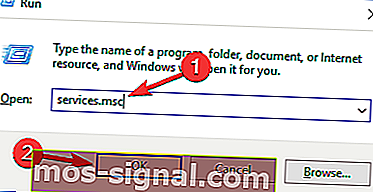
- בחר שירות העברה חכמה ברקע (BITS) בחלון החדש שנפתח.
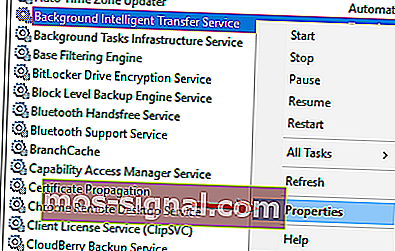
- לחץ לחיצה ימנית על BITS ובחר מאפיינים .
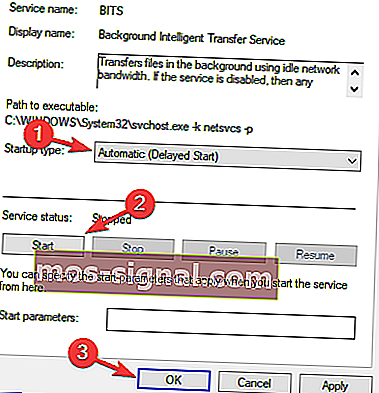
- על כללי הלשונית, להגדיר את סוג ההפעלה לאוטומטית (מושהה) . לחץ על התחל ואז החל .
3. בצע אתחול נקי
- לחץ על מקש Windows + R כדי לפתוח את תיבת הדו-שיח הפעלה .
- כעת הזן את msconfig ולחץ על Enter או לחץ על אישור כדי להמשיך.
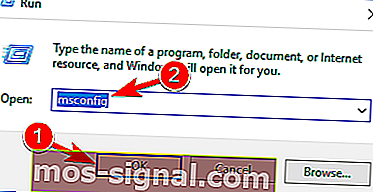
- נווט לכרטיסייה שירותים ובדוק הסתר את כל שירותי Microsoft .
- כעת לחץ על כפתור השבת הכל .
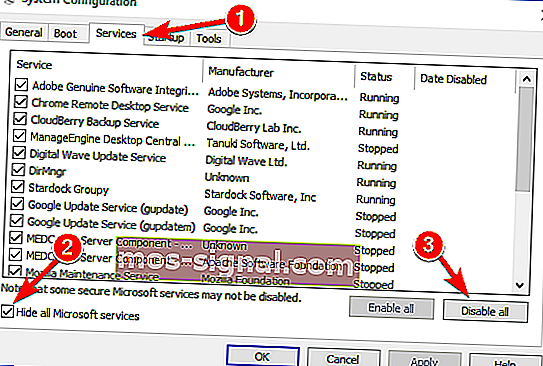
- עבור לכרטיסייה אתחול ולחץ על פתח את מנהל המשימות .
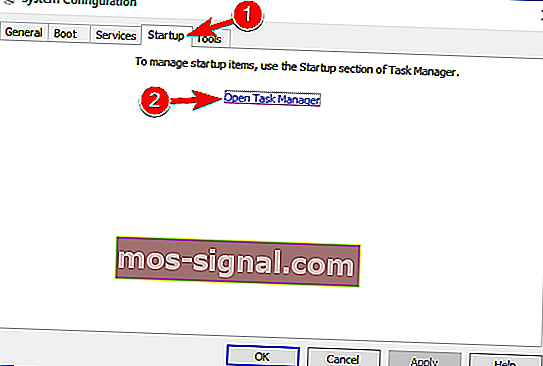
- לחץ לחיצה ימנית על הערך הראשון ברשימה ובחר השבת בתפריט. ( חזור על שלב זה עבור כל יישומי ההפעלה ) .
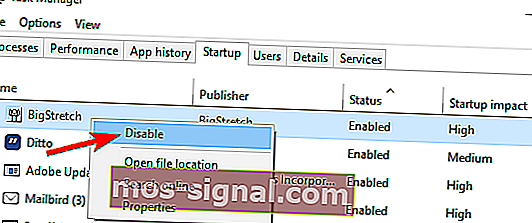
- לאחר שתעשה זאת, סגור את מנהל המשימות וחזור לחלון תצורת המערכת .
- לחץ על החל ולאחר אישור כדי לשמור את השינויים ולהפעיל מחדש את המחשב.
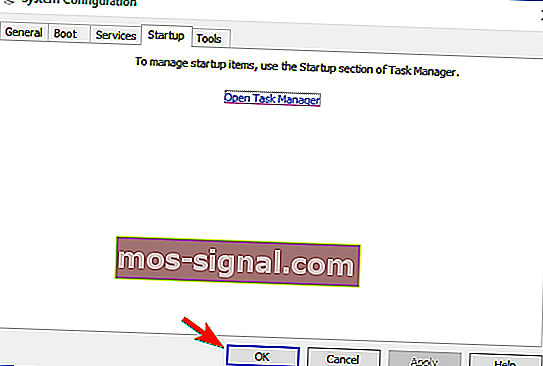
לאחר שהמחשב יופעל מחדש, בדוק אם הבעיה עדיין נמשכת. אם לא, פירוש הדבר שאחד מיישומי ההפעלה שלך גרם לבעיה.
כעת באפשרותך להפעיל את היישומים והשירותים המושבתים באמצעות אותה שיטה כאמור לעיל.
אם השגיאה מופיעה שוב, ייתכן שיהיה עליך להשבית את כל השירותים ואת יישומי ההפעלה שלך בזה אחר זה עד שתמצא את זה שגורם לבעיה. לאחר שתמצא אותו, השבת אותו או הסר אותו, והבעיה תיפתר לצמיתות.
ראוי להזכיר כי יישומים רבים ישאירו קבצים וערכי רישום מסוימים גם לאחר הסרתם, ואלה עלולים להפריע לתוכניות אחרות.
לכן מומלץ להשתמש בתוכנת הסרת התקנה כדי להסיר יישומים בעייתיים.
כלי כזה מסיר את כל הקבצים וערכי הרישום המשויכים ליישום הלא רצוי. אם אתם מחפשים תוכנת מסיר התקנה, אנו ממליצים על IOBit Uninstaller .
התוכנית קלה להתקנה ולשימוש והיא מצוינת בביטול עקבות של יישומים שנמחקו.
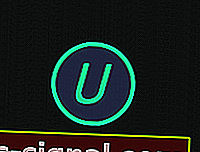
מסיר ההתקנה של IObit
הקפד להסיר תוכניות ואפליקציות לא רצויות לתמיד. מסיר ההתקנה של IObit הוא הכלי הטוב ביותר שיעזור לכם בכך! קבל את זה בחינם בקר באתר3. צור תיקון משלך. קובץ עטלף
- הפעל את Notepad .
- העתק אחד מהקודים הבאים בקובץ Notepad:
net stop wuauserv
cd %systemroot%SoftwareDistribution
ren Download Download.old
net start wuauserv
net stop bits
net start bits
אוֹ
net stop wuauserv
cd %systemroot%SoftwareDistribution
ren Download Download.old
net start wuauserv
net stop bits
net start bits
net stop cryptsvc
cd %systemroot%system32
ren catroot2 catroot2old
net start cryptsvc
- עבור אל קובץ ובחר שמור בשם .
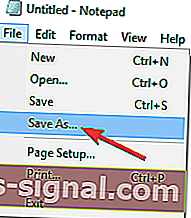
- הזן Repair.bat כשם הקובץ.
- בתיבה שמור כסוג, לחץ על כל הקבצים (*. *) ושמור את הקובץ על שולחן העבודה שלך.
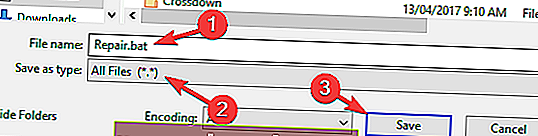
- לחץ לחיצה ימנית על הקובץ Repair.bat ובחר הפעל כמנהל .
- הקלד את סיסמת מנהל המערכת במידת הצורך, או לחץ על המשך .
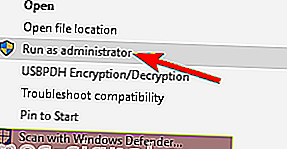
- נסה להתקין את ה- build שוב. לאחר התקנת ה- build, מחק את הקובץ Repair.bat.
4. ודא ששירות חומת האש של Windows Defender פועל
- פתח את חלון השירותים .
- אתר את חומת האש של Windows Defender ברשימה.
- בדוק את הסטטוס של שירות חומת האש של Windows Defender . אם השירות אינו פועל, לחץ עליו באמצעות לחצן העכבר הימני ובחר התחל מהתפריט.
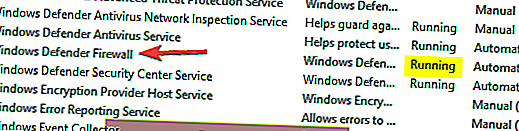
לאחר הפעלת שירות חומת האש של Windows Defender, בדוק אם הבעיה נפתרה.
שים לב כי Windows Update מחייב הפעלת שירות חומת האש של Windows Defender.
5. שנה הגדרות בקרת חשבון משתמש
- לחץ על מקש Windows + S והזן בקרת חשבון משתמש .
- בחר שנה הגדרות בקרת חשבון משתמש .
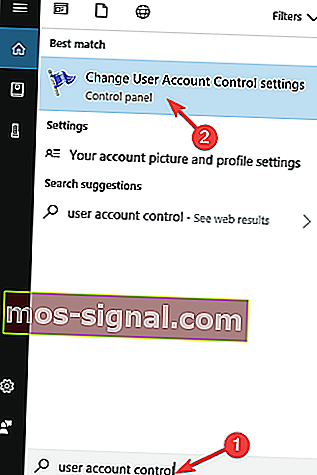
- הזז את המחוון עד למטה לעולם אל תודיע . כעת לחץ על אישור כדי לשמור שינויים.
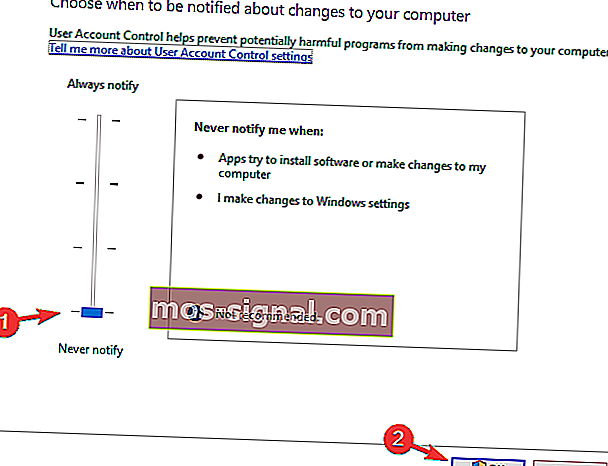
לאחר ביצוע פעולה זו, יש להשבית את בקרת חשבון המשתמש ולפתור את הבעיה.
אם אינך מכיר, בקרת חשבון משתמש היא תכונה שימושית המונעת מיישומים ומשתמשים להפעיל משימות מסוימות הדורשות הרשאות ניהול.
6. הפעל את פותר הבעיות של Windows Update
- לחץ על מקש Windows + S והזן פתרון בעיות .
- בחר פתרון בעיות מהתפריט.
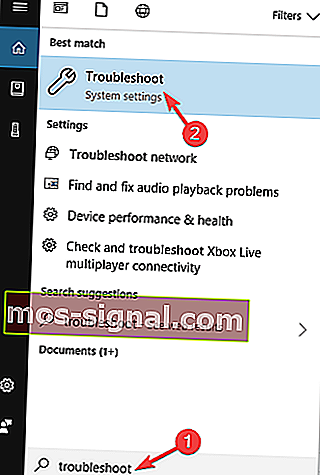
- בחר את Windows Update מהתפריט משמאל ולחץ על הפעל את פותר הבעיות .
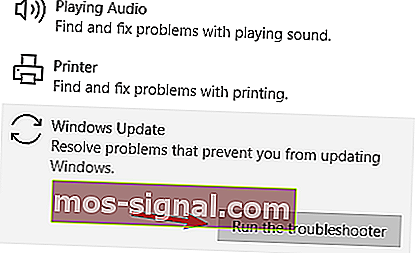
- עקוב אחר ההוראות שעל המסך להשלמת פותר הבעיות.
לאחר סיום פותר הבעיות, הבעיה צריכה להיפתר לחלוטין.
לעתים נדירות, פותר הבעיות עצמו קופא או לא ייפתח. עיין במדריך הממצה הזה כדי להחזיר אותו במהירות למסלול.
8. בצע שחזור מערכת
- לחץ על מקש Windows + S והזן שחזור מערכת .
- בחר צור נקודת שחזור מהרשימה.
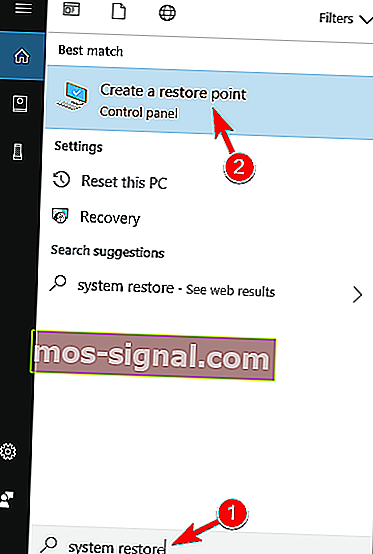
- לחץ על כפתור שחזור המערכת .
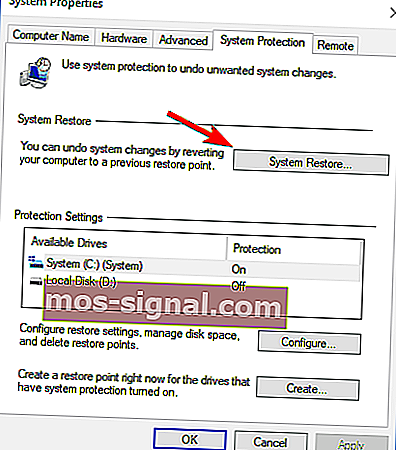
- כעת לחץ על הבא .
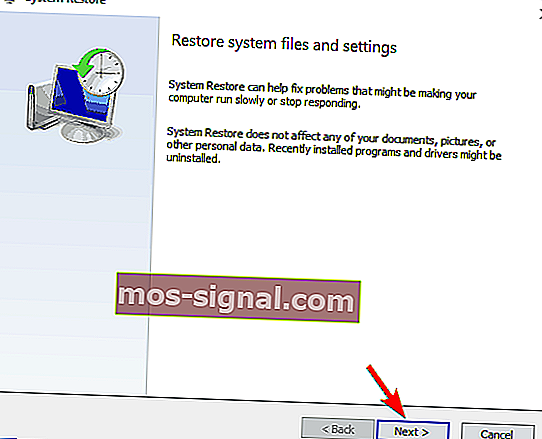
- אם זמין, סמן הצג נקודות שחזור נוספות ובחר את נקודת השחזור הרצויה.
- כעת לחץ על כפתור הבא . עקוב אחר ההוראות שעל המסך להשלמת תהליך השחזור.
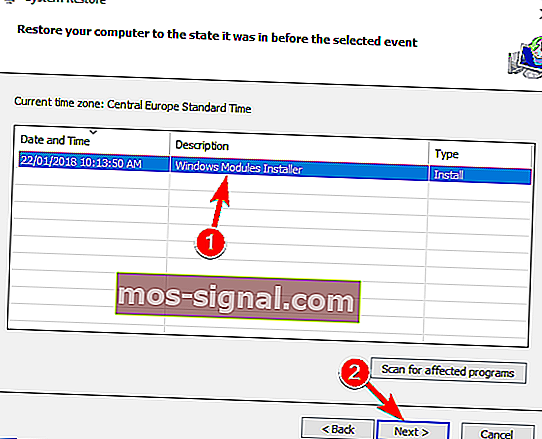
לאחר שהמחשב יוחזר למצב המקורי, בדוק אם הבעיה עדיין נמשכת.
פתרונות אלה אמורים לעזור בכל פעם שאתה מתקשה להתקין את מערכת Windows 10 האחרונה במערכת ההפעלה Insider.
אם יש לך הצעות אחרות בנושא, אל תהסס לשתף אותנו בתגובות.
הערת עורך : פוסט זה פורסם במקור ביולי 2016 ושופץ לחלוטין והתעדכן באוקטובר 2020 לרעננות, דיוק ומקיף.